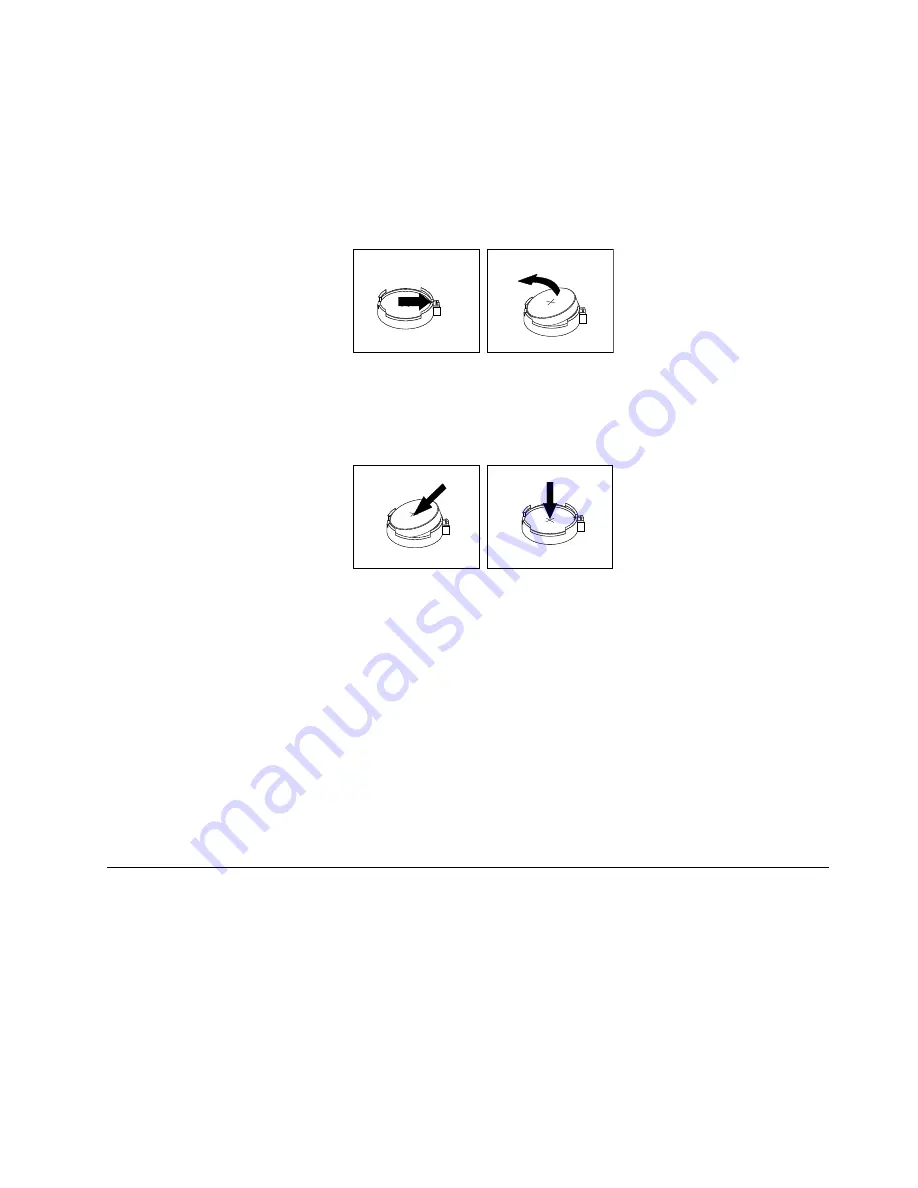
Anmerkung:
Falls auf der Adapterkartenbaugruppe 1 eine PCI-Express-Karte installiert ist, kann sie
Ihren Zugriff auf die Batterie der Systemplatine blockieren. In diesem Fall müssen Sie das Lüfterblech
entfernen und heben Sie dann die Adapterkartenbaugruppe 1 vorsichtig hoch, sodass Sie auf die
Batterie der Systemplatine zugreifen können. Sie müssen keine Kabel von der Adapterkartenbaugruppe
1 abziehen und die Adapterkartenbaugruppe 1 nicht vollständig entfernen.
5. Entfernen Sie die alte Batterie aus der Systemplatine.
Abbildung 93. Batterie der Systemplatine entfernen
6. Installieren Sie eine neue Batterie in der Systemplatine.
Abbildung 94. Batterie der Systemplatine installieren
7. Wenn Sie die Adapterkartenbaugruppe 1 hochgehoben haben, installieren Sie sie im Gehäuse.
Informationen hierzu finden Sie im Abschnitt „Adapterkartenbaugruppe 1 austauschen“ auf Seite 141.
8. Bei der Entsorgung der alten Batterie der Systemplatine die örtlichen Richtlinien für Sondermüll sowie
die allgemeinen Sicherheitsbestimmungen beachten.
Weiteres Vorgehen:
• Informationen zur Installation weiterer Hardware finden Sie in den entsprechenden Abschnitten.
• Informationen zum Abschließen des Austauschvorgangs finden Sie im Abschnitt „Austausch von
Komponenten abschließen“ auf Seite 145. Wenn Sie die Batterie der Systemplatine ausgetauscht haben,
müssen Sie Kennwörter sowie Systemdatum und -uhrzeit zurücksetzen und den Server neu konfigurieren.
Informationen hierzu finden Sie im Abschnitt Kapitel 5 „Server konfigurieren“ auf Seite 49.
Austausch von Komponenten abschließen
In diesem Abschnitt finden Sie Anweisungen, die Ihnen dabei helfen, den Teileaustausch abzuschließen
und den Server einzuschalten.
Zum Abschließen des Teileaustausches müssen Sie die Kabel im Server richtig verlegen, das Lüfterblech
(bei Bedarf) und die Serverabdeckung erneut anbringen, alle externen Kabel wieder anschließen und bei
einigen Einheiten die Firmware aktualisieren und das Programm „Setup Utility“ ausführen, um weitere
Einstellungen vorzunehmen.
Kapitel 6
.
Hardware installieren, entfernen oder austauschen
145
Summary of Contents for ThinkServer RD530
Page 1: ...ThinkServer RD530 Benutzerhandbuch Computertypen 2569 2570 2573 2574 2575 und 2576 ...
Page 18: ...6 ThinkServer RD530 Benutzerhandbuch ...
Page 58: ...46 ThinkServer RD530 Benutzerhandbuch ...
Page 162: ...150 ThinkServer RD530 Benutzerhandbuch ...
Page 170: ...158 ThinkServer RD530 Benutzerhandbuch ...
Page 191: ......
Page 192: ......
















































